如何解决Win7中LSP状态异常问题?针对Win7提示的LSP状态异常情况,有哪些解决方法可供选择?
2024-02-26 11:05:56 作者:思玩系统 来源:网络
LSP是一种用于监视网络通信情况的分层服务提供商。然而,近期一些运行在win7系统上的用户遇到了LSP状态异常的问题,导致部分功能无法正常使用。那么该如何解决这个问题呢?今天我将为大家介绍一种解决方法,希望能帮助解决这个问题。
解决win7提示LSP状态异常的方法
1、首先打开电脑,然后按下Win+R组合键,进入运行窗口。
2、在运行窗口中输入"cmd",然后按下回车键,打开命令提示符窗口。

3、在命令提示符窗口中输入以下命令:netsh winsock reset,然后按下回车键。
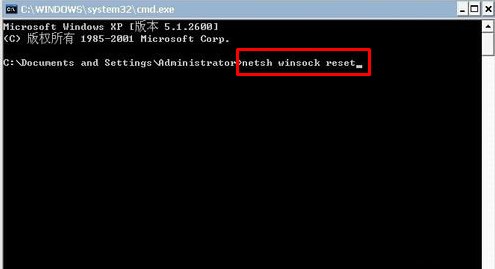
4、稍等片刻,等待重置完成后,系统会提示重启电脑。

以上就是解决win7提示LSP状态异常问题的方法,希望对大家有所帮助。
相关教程
热门教程
系统推荐
- 1 GHOST WIN8.1 X86 装机专业版 V2020.04 (32位)
- 2 GHOST WIN8.1 X64 装机专业版 V2020.05 (64位)
- 3 GHOST WIN8.1 X86 装机专业版 V2020.05 (32位)
- 4 GHOST WIN8.1 X64 装机专业版 V2020.06 (64位)
- 5 GHOST WIN8.1 X86 装机专业版 V2020.06 (32位)
- 6 GHOST WIN8.1 X64 装机专业版 V2020.07(64位)
- 7 GHOST WIN8.1 X86 装机专业版 V2020.07 (32位)
- 8 GHOST WIN8.1 64位装机专业版 V2020.08
最新教程
-
如何在Win10设置中启用声音可视化通知功能?
2024-03-11
-
Win10双系统中如何删除一个系统?Win10双系统删除一个系统的步骤
2024-03-11
-
如何将wps文档导入的目录变成虚线?
2024-03-11
-
Win10系统如何进行虚拟内存的优化?Win10系统虚拟内存的优化方法
2024-03-11
-
如何在谷歌浏览器中启用拼写检查?启用拼写检查的方法。
2024-03-11
-
Win10电脑的设置方法允许桌面应用访问相机。
2024-03-11
-
如何在UltraEdit中取消自动检查更新?UltraEdit取消自动检查更新的方法
2024-03-11
-
如何解决win10打开软件时频繁跳出弹窗提示?如何关闭win10的弹窗提示功能?
2024-03-11
-
Win11开机音频文件存储在哪里?Win11开机音频文件位置指南.
2024-03-11
-
如何在EmEditor中设置文件的默认打开编码方式?
2024-03-11